- Szerző Lauren Nevill [email protected].
- Public 2023-12-16 18:52.
- Utoljára módosítva 2025-06-01 06:11.
Az internethez csatlakoztatott számítógép potenciálisan sebezhető a hackertámadásokkal szemben. Nap mint nap egyre több vírus és trójai program jön létre, így egy óránként frissített víruskereső adatbázisokkal rendelkező víruskereső sem garantálja a teljes biztonságot. Nem ritka, hogy a felhasználó szeretné látni a jelenleg létező kapcsolatok teljes listáját.
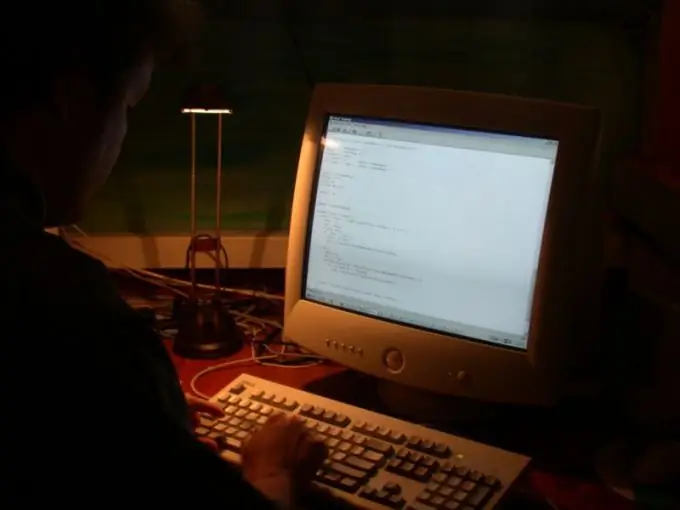
Utasítás
1. lépés
Az internetkapcsolatok listájának megtekintéséhez nyissa meg a következő parancssort: "Start" - "Minden program" - "Kiegészítők" - "Parancssor". Írja be a netstat -aon parancsot, és nyomja meg az Enter billentyűt.
2. lépés
A "Helyi cím" oszlopban megjelenik a használt portokkal való kapcsolatok listája. A "Külső cím" oszlopban azok a távoli számítógépek IP-címei láthatók, amelyekkel a kapcsolat létrejön. Az "Állapot" oszlop a kapcsolatok aktuális állapotát írja le: ESTABLISHED - a kapcsolat létrejött, CLOSE_WAIT - a kapcsolat lezárult, LISTENING - a kapcsolat függőben lévő állapota.
3. lépés
A PID grafikon a kapcsolati adatok felhasználásával mutatja a folyamatok azonosítóit. A folyamatok nevének megkereséséhez írja be a tasklist parancsot a parancssorba. A "Kép neve" oszlopban megjelenik a folyamatok listája, a PID oszlopban - ezeknek a folyamatoknak az azonosítói.
4. lépés
Ha bármilyen gyanús folyamatot észlel az internethez vagy készenléti állapotban, akkor mindig azonosítója alapján azonosíthatja. Ha nem ismeri a folyamat nevét, használja az Everest programot. Futtassa, nyissa meg az "Operációs rendszer" - "Folyamatok" fület. Miután megtalálta a szükséges folyamatot, kitalálhatja, melyik programhoz tartozik.
5. lépés
Ugyanezen célból használhatja az AnVir Feladatkezelő programot is. Megjeleníti a rendszer összes folyamatának listáját, és meghatározza azok veszélyességének mértékét. Meg tudja határozni, hogy a program fájljai hol találhatók, és hogyan indítják el. Szükség esetén bármilyen folyamatot bezárhat.
6. lépés
A taskkill paranccsal bármilyen folyamat leölhető a parancssorból. A legkényelmesebb a folyamatokat azonosítóik segítségével lezárni. Például egy futó program azonosítója 1460. A bezárásához írja be a taskkill / pid 1460 / f parancsot a parancssorba, és nyomja meg az Enter billentyűt. A parancs végén található f paraméter meghatározza a folyamat kényszerű befejezését.






